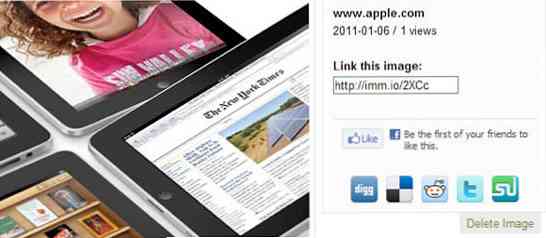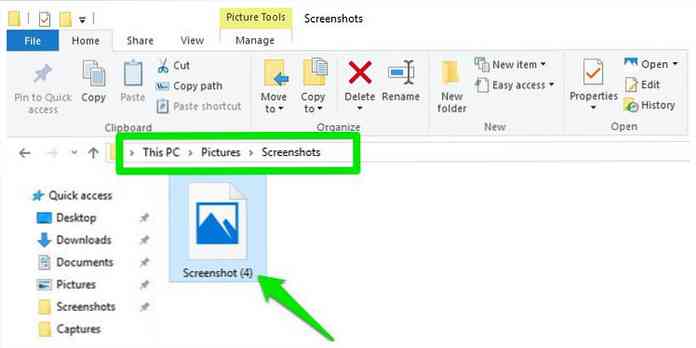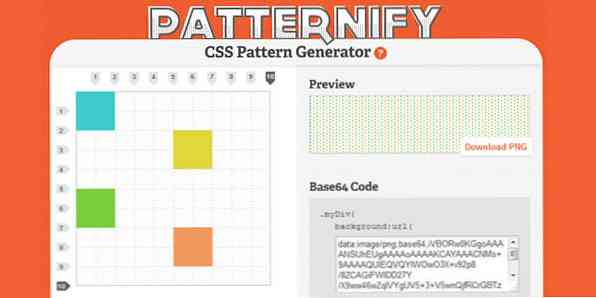8 Gratis Desktop File og billeddeling værktøjer
Når du surfer rundt på nettet, hvor ofte kommer du på tværs af et billede, en video eller en tekst, som du vil dele hurtigt med en ven eller på din Facebook eller Twitter-profil? Jeg er sikker på, at det sker ret ofte. Når det sker, tvivler jeg på, at nogen vil nyde at skulle søge efter et værktøj eller gennemgå 4-5 trin bare for at dele et simpelt billede eller en video.
Det vil være fantastisk, hvis alle disse kan være et klik væk! Forestil dig at have disse praktiske værktøjer lige ved hånden, der gør alt hurtigere og lettere for dig, før du taber din interesse, og også mens du stadig surfer. Nå, denne liste over billed- og fildelingsværktøjer, vi har samlet, viser dig nogle af de bedste værktøjer til deling af skærmbilleder, billeder, videoer og tekst på internettet via desktopværktøjer og browserudvidelser / add-ons. Fuld liste efter spring.
Jing
Hvis du leder efter et fantastisk desktopværktøj til deling af skærmbilleder, er Jing et glimrende valg. Du kan klippe enhver del af en webside eller endda dit skrivebord. Jing giver dig mulighed for at dele det via Screencast.com, Facebook eller Twitter. Hvis du foretrækker det, kan du gemme det på din computer, end derefter uploade det til din blog eller et andet websted. Du kan også tilføje annoteringer som pile, tekst, fremhævning og figurer til dine skærmbilleder.
TechSmith, skaberne af Jing, har også et værktøj kaldet Snagit. Med Jing kan du endda åbne dine screenshots i Snagit for yderligere redigering; de har masser af muligheder på Snagit, og det er et af mine foretrukne desktopværktøjer. Jing er også tilgængelig til Mac.
platforme: Windows og macOS
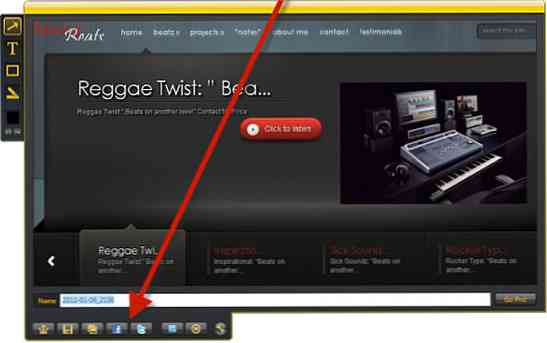
FluffyApp
Hvis du er bekendt med CloudApp (som nævnes nedenfor under Mac apps), ved du allerede, hvordan FluffyApp fungerer; Det er faktisk Windows-versionen af CloudApp og et værktøj, der gør deling næsten ubesværet. Med denne app kan du dele billeder, videoer og tekst overalt på internettet inden for få sekunder.
Du skal bare trække det element, du vil dele til meddelelsesikonet, og du vil straks have en kort URL for det emne, der er gemt på dit udklipsholder. Du kan derefter dele linket på Facebook, Twitter, IM, via e-mail eller andre steder. Plus, du kan styre dine filer via webgrænsefladen. Højreklik på meddelelsesikonet viser dig de sidste par dele, der er delt og giver dig hurtig adgang til webgrænsefladen.
Platform: vinduer
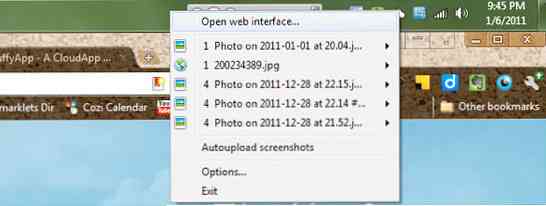
CloudApp
Dette værktøj er grundlæggende beskrevet ovenfor i FluffyApp. Jeg bruger FluffyApp på min pc og CloudApp på min Mac, og de arbejder begge stort set ens. Mac versionen har flere tilpasningsmuligheder og kommer også med yderligere udvidelser kendt som “regndråber.”
Regndråber giver dig mulighed for at bruge CloudApp via en tastaturgenvejskonfiguration af dig. Disse udvidelser fungerer i andre programmer som din browser, iTunes, iPhotos og meget mere. Andet end det er deling det samme; bare træk det emne, du vil dele til menulinjen, og indsæt det automatisk kopierede link til det sted, hvor du vil dele det.
platforme: Windows, MacOS, Linux, mobile platforme
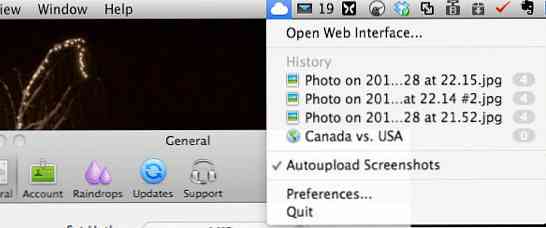
Skitch
For mig er dette værktøj som et kryds mellem Jing og Snagit (begge nævnt ovenfor under Windows apps). Da jeg først fik min Macbook Pro var det et af de første værktøjer, jeg havde været ved at dø for at prøve, og gjorde. Det har virkelig masser af funktioner. Du kan fange skærmbilleder og derefter redigere, beskære, annotere, dele og have samtaler omkring disse skærmbilleder.
Du kan dele dine skærmbilleder på Flickr, MobileMe, Twitter, Facebook, blogs og meget mere.
Platform: Windows, macOS
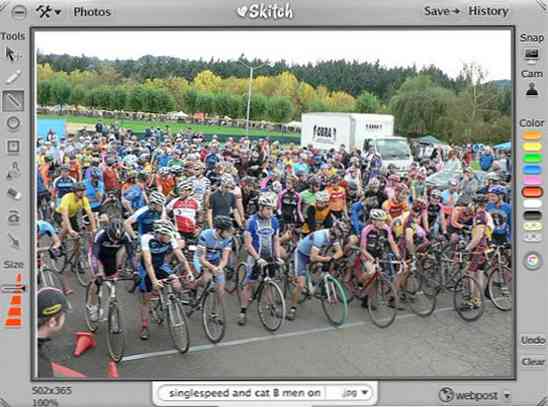
Droplr
Dette værktøj er meget ligesom CloudApp (nævnt ovenfor). Du kan trække og slippe indholdet på menulinjen-ikonet, hvorefter en kort URL automatisk kopieres til dit udklipsholder. Det går et skridt videre ved at lade dig dele varen på Twitter ved at klikke på en lille knap. Du kan også fange skærmbilleder og komponere nye noter lige fra menulinjen. Ligesom CloudApp er der en webgrænseflade til styring af dit delte indhold.
Hver konto leveres med 1 GB gratis lagerplads, men hvis du accepterer at lade dem sende en tweet om tjenesten (fra din konto), vil de tilføje en ekstra 1 GB til din konto!
Platfoms: Windows, MacOS, Chrome-udvidelse
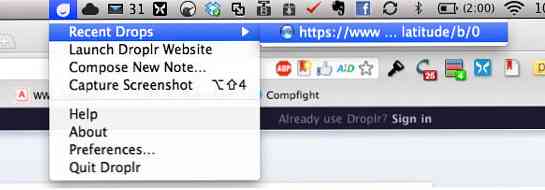
Ge.tt
Dette “webapp” er stort set bare et link til Ge.tt-webstedet, men det er stadig et rigtig godt værktøj til at dele filer ekstremt hurtigt. Som webstedet siger, “Med Ge.tt kan du dele et hvilket som helst antal filer, uanset hvor stort det er, inden for få sekunder.” Vælg dit billede, og inden for få sekunder uploades det. Derefter får du en kort webadresse til deling, eller du kan bruge de enkelte klik deling knapper til Facebook, Twitter og email. Medmindre du opretter en konto, udløber dine delte filer om 30 dage.
platforme: Windows, MacOS, Linux
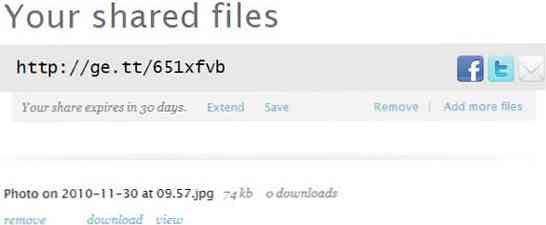
Webside Skærmbillede
Dette er et værktøj til at tage skærmbilleder på websiden, mens du surfer på Chrome. Der er to valgmuligheder: synlig skærmbillede (kun snaps den synlige del af skærmen) og alle sider skærmbilleder (snaps hele siden). Du kan tilføje annoteringer som linjer, tekst, figurer og pile til skærmbilledet. Skærmbilleder kan også beskæres, gemmes, deles og udskrives. Deling sker ved at klikke på deleknappen og derefter vælge et sted at dele.
De nuværende muligheder for deling er: Facebook, Gmail, Hotmail, MySpace og Twitter - eller du kan bruge det direkte link til at dele andre steder.
Platform: Chrome-udvidelse
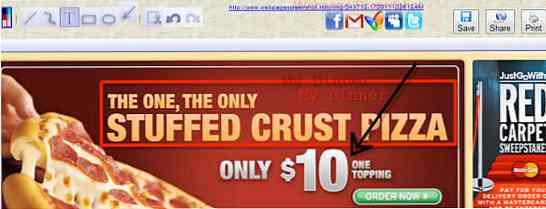
Pixlr Grabber
Dette værktøj er meget lig med Webpage Screenshot (nævnt ovenfor). Du kan tage skærmbilleder af kun den synlige del af siden, et defineret område eller hele websiden. Det giver dig mulighed for at redigere (via Pixlr.com), dele (via Imm.io) eller gemme (på dit skrivebord) med et par klik. Hvis du vælger at gemme det, bliver du taget til det direkte billede på Imm.io, hvor du vil få et link til deling.
Andre delings muligheder omfatter: Digg, Delicious, Reddit, Twitter og StumbleUpon; du kan også “synes godt om” det på Facebook. Imm.io lader dig også se, hvor mange visninger du har på en vare.
Platform: Chrome-udvidelse